Me ja kumppanimme käytämme evästeitä tietojen tallentamiseen ja/tai pääsyyn laitteeseen. Me ja kumppanimme käytämme tietoja räätälöityihin mainoksiin ja sisältöön, mainosten ja sisällön mittaamiseen, yleisötietoihin ja tuotekehitykseen. Esimerkki käsiteltävästä tiedosta voi olla evästeeseen tallennettu yksilöllinen tunniste. Jotkut kumppanimme voivat käsitellä tietojasi osana oikeutettua liiketoimintaetuaan ilman suostumusta. Voit tarkastella tarkoituksia, joihin he uskovat olevan oikeutettuja, tai vastustaa tätä tietojenkäsittelyä käyttämällä alla olevaa toimittajaluettelolinkkiä. Annettua suostumusta käytetään vain tältä verkkosivustolta peräisin olevien tietojen käsittelyyn. Jos haluat muuttaa asetuksiasi tai peruuttaa suostumuksesi milloin tahansa, linkki siihen on tietosuojakäytännössämme, johon pääset kotisivultamme.
Kuinka asentaa iOS 17 Developer Beta
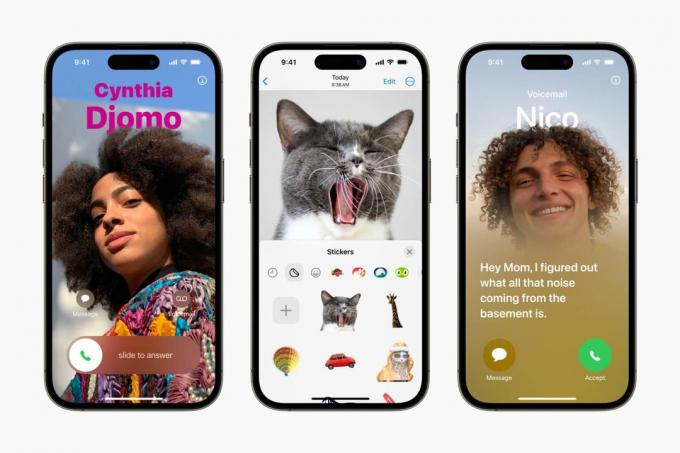
Valokuva: Apple
Kuinka voit asentaa iOS 17 Developer Beta -version? Vaikka julkaisu on kuukausien päässä, saatat haluta viedä sen koeajolle tai nähdä, kuinka sovelluksesi toimivat uudessa julkaisussa. Tällä hetkellä sinun on varmistettava, että olet kirjautunut kehittäjän Apple ID: hen ja että olet ottanut kehittäjän betaversiot käyttöön Asetukset-sovelluksessa.
Nykyään prosessi on paljon helpompi. Sinun ei enää tarvitse asentaa beta-profiilia ja käynnistää puhelinta uudelleen useita kertoja saadaksesi sen toimimaan.
Kuinka asentaa iOS 17 Developer Beta
iOS 17 julkistettiin maanantaina 5. kesäkuuta WWDC23:ssa. Jotkut tärkeimmät uudet ominaisuudet sisältää uuden puheluliittymän, videovastaajan FaceTimelle, personoidun Journal-sovelluksen ja uuden älykkään kodin näyttötilan nimeltä Standby.
iOS 17 julkaistaan kaikille vasta syyskuussa iPhone 15:n rinnalla. Mutta rekisteröidyt kehittäjät voivat asentaa sen jo tänään.
minä voimakkaasti Suosittelemme, että et laita kehittäjän beta-versiota ensisijaiseen iPhoneen, joka on kirjautunut omalle Apple ID: llesi. Muutaman viikon kuluttua julkinen beta on tasaisempi.
Tarkista iCloud-varmuuskopiosi
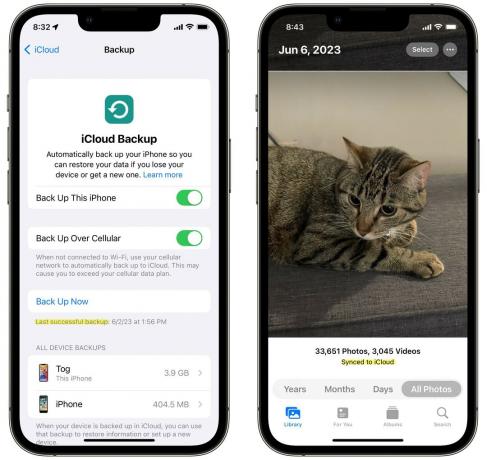
Kuvakaappaus: D. Griffin Jones / Macin kultti
Varmista ensin, että sinulla on puhelimesi varmuuskopio iCloudissa, jonka voit palauttaa, jos sinun on palattava. Asetukset > (Sinun nimesi) > iCloud > iCloud-varmuuskopio ja etsi teksti, jossa lukee "Viimeinen onnistunut varmuuskopiointi:" ja varmista, että se on viime yöltä.
Napauta Takaisin ylös nyt hyvän mittaan.
Seuraavaksi avaa Valokuvat > Kirjasto. Vieritä kokonaan alas viimeisimmän kuvan alapuolelle nähdäksesi, onko valokuvasi varmuuskopioitu. Jos siinä lukee "Synkronoitu iCloudin kanssa", olet kultainen. Muussa tapauksessa napauta Synkronoi nyt varmistaaksesi, ettet menetä mitään.
Se on yksinkertainen kytkin asetuksissa
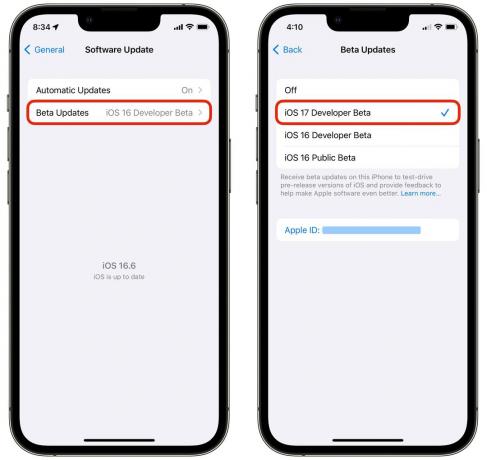
Kuvakaappaus: D. Griffin Jones / Macin kultti
Mene Asetukset > Yleiset > Ohjelmistopäivitys > Betapäivitykset. Vaihda pois käytöstä tai iOS 16 Developer Beta -versiosta iOS 17 Developer Beta. Jos et näe tätä vaihtoehtoa, varmista, että olet ensin päivittänyt iOS 16.4:ään.
Asetusten vaihtamisen jälkeen sinun pitäisi nähdä iOS 17 beta -versio ohjelmistopäivityksenä. Jos ei, sinun on ehkä käynnistettävä puhelin ensin uudelleen.
Napauta Asenna nyt asentaa iOS 17 Developer Beta. Se voi kestää tavallista ohjelmistopäivitystä kauemmin.
Lopussa käynnistät uudelleen kiiltävän uuden beta-käyttöjärjestelmän! Voit odottaa saavasi uuden ohjelmistopäivityksen noin joka toinen viikko syyskuuhun asti.

